Tilt-shift efekts ir radošs paņēmiens, kas fotogrāfijām piešķir izskatu kā miniatūrām ainavām. Šo izskatu var viegli izveidot Photoshop programmā, izmantojot izplūšanu un kontrastu. Šajā pamācībā es jums soli pa solim parādīšu, kā fotogrāfijām piemērot tilt-shift efektu - tas ir ideāli piemērots pilsētas ainavām, ainavām vai radošiem eksperimentiem. Sāksim un pārveidosim jūsu attēlus aizraujošās miniatūrās pasaulēs!
1. solis:
Vispirms atveru izvēlētu fotoattēlu, vislabākos rezultātus panākot ar fotoattēliem, kas uzņemti pa diagonāli no augšas. Tagad es dubloju slāni slāņu panelī, nospiežot Ctrl+J.
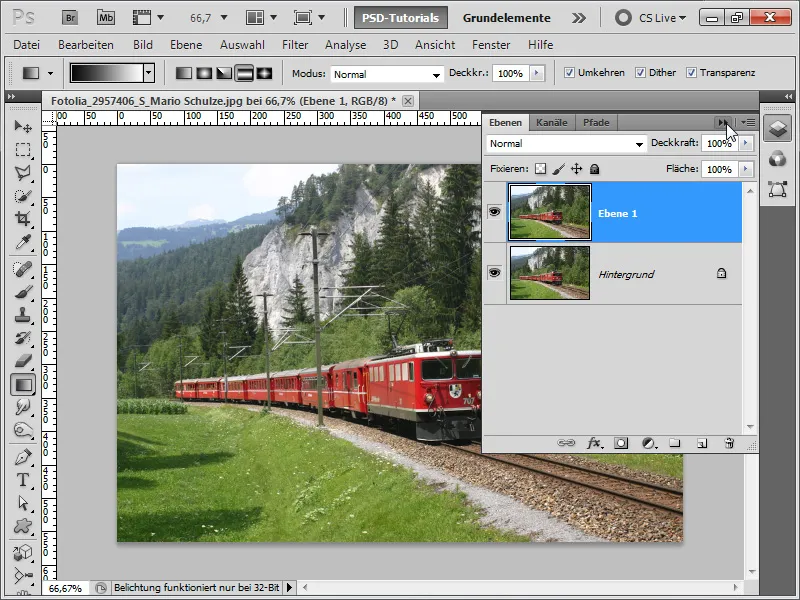
Solis 2:
Pēc tam eju uz filtru izvēlni un noklikšķinu uz mīkstināt lauka dziļumu.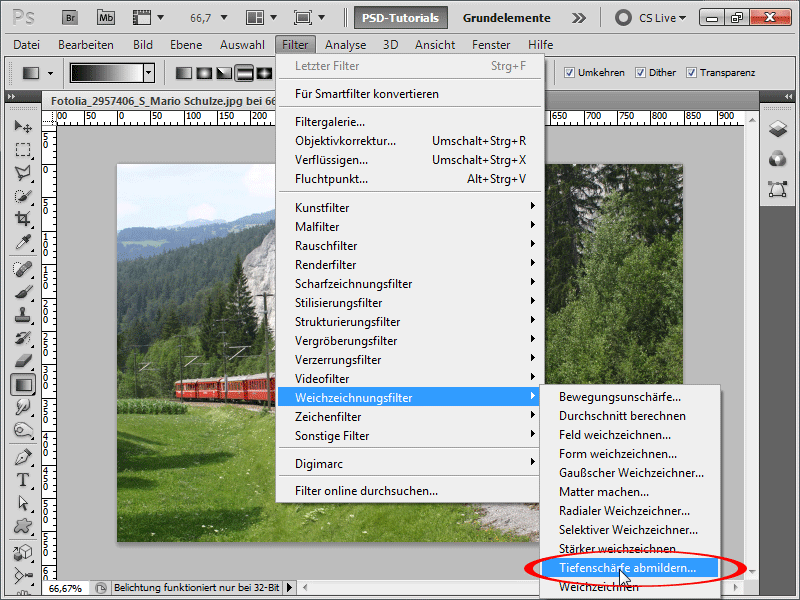
Solis 3:
Es atstāju noklusējuma opcijas tādas, kādas tās ir, jo man jau patīk lauka dziļuma izplūšanas rezultāts.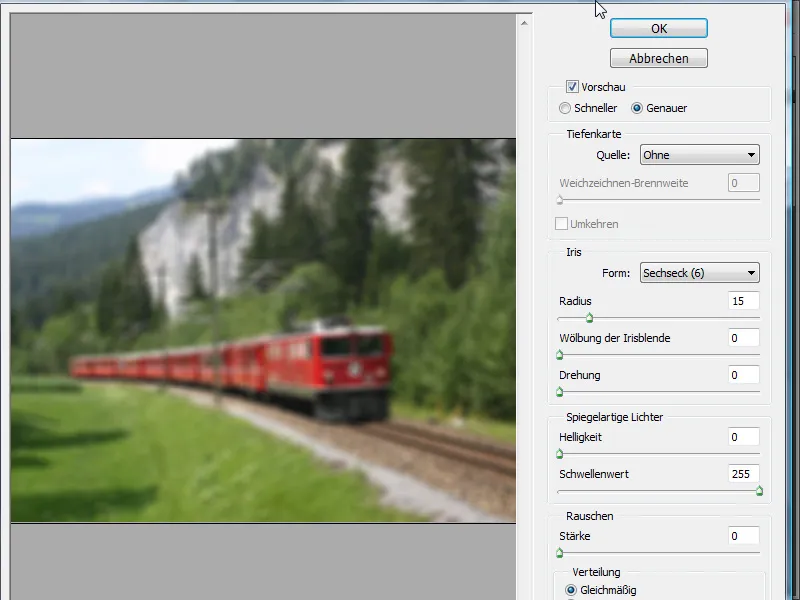
4. solis:
Tagad pievienoju slāņa masku, paņemu gradienta rīku un pievienoju atstarojošu gradientu.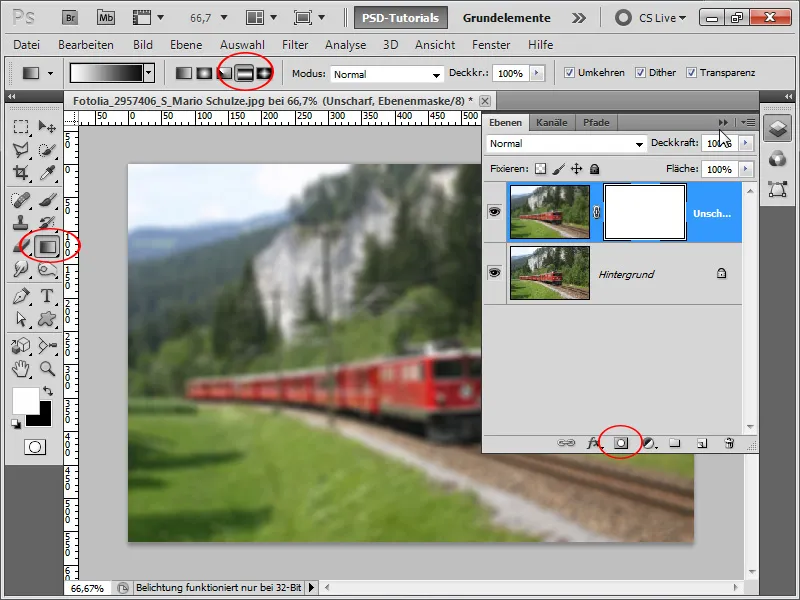
Solis 5:
Tagad ceļš ir ass, bet pārējais ir izplūdis. Tas sāk šķist kā dzelzceļa modelis.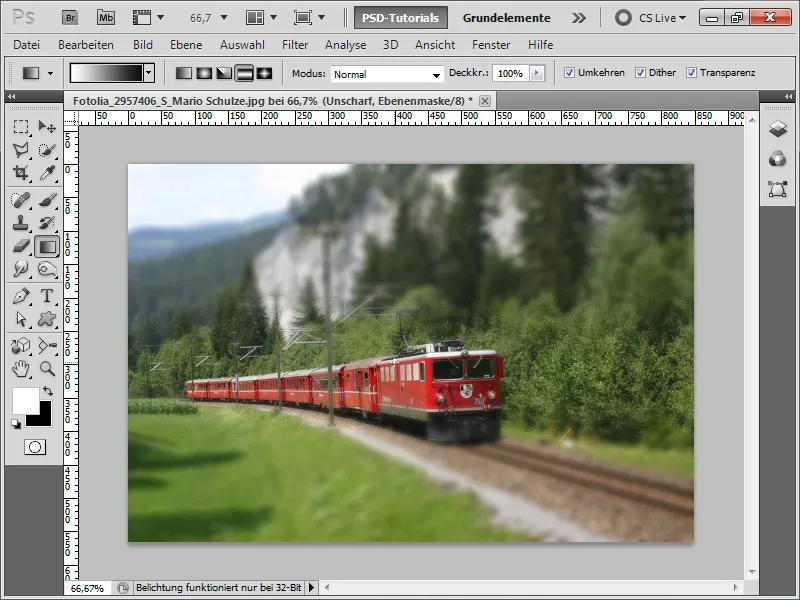
6. solis:
Tā kā krāsas joprojām ir nedaudz blāvas, es palielinu piesātinājumu, izmantojot nokrāsas/sātuma korekcijas slāni. Varu izmantot arī citu spilgtuma/kontrasta korekcijas slāni, lai palielinātu kontrastu un vēl vairāk uzlabotu attēlu.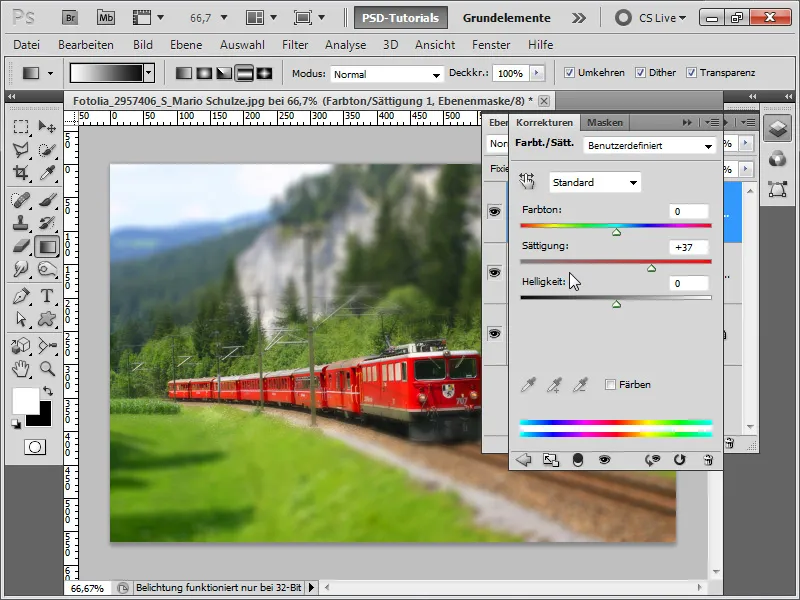
7. solis:
Lai vēl vairāk uzlabotu efektu, es vēlreiz dublēju fona slāni, izmantojot Ctrl+J, un tam piemēroju filtru Unsharpen Mask (Izvēlne>Filtrs>Filtrs asināšanai ).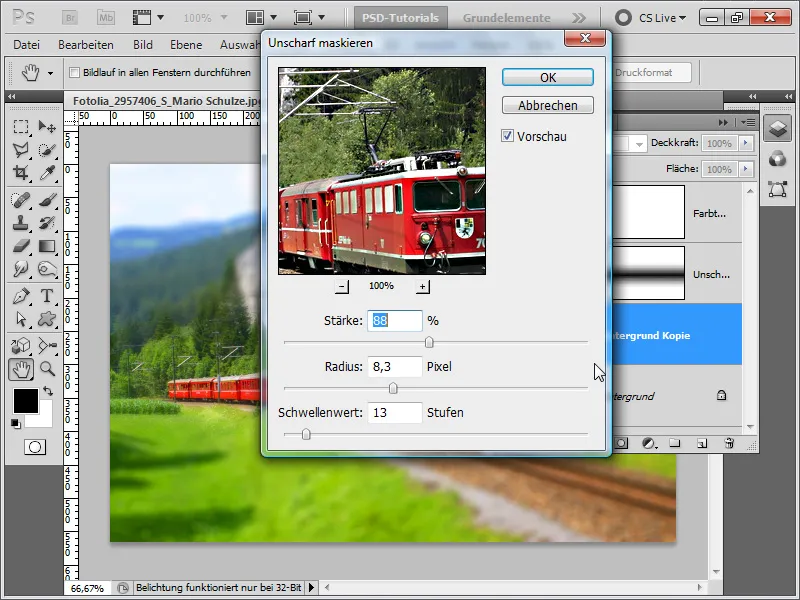
8. solis:
Šādi tagad izskatās pabeigtais attēls:
9. solis:
Tomēr šis efekts vislabāk izskatās, ja cilvēki tiek fotografēti no putna lidojuma:
10. solis:
Tā kā efekts vienmēr tiek radīts tādā pašā veidā, es vienkārši izveidoju darbību citam attēlam. Vispirms atveru attēlu un pēc tam ierakstu darbību ar nosaukumu "Tilt Shift Effect".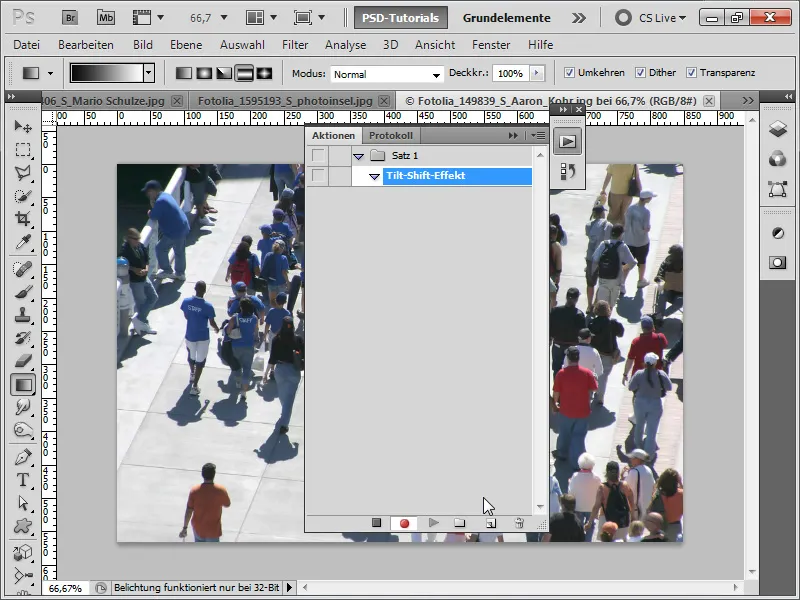
Solis 11:
Kad esmu pabeidzis visus soļus, es varu atkal aizvērt darbību.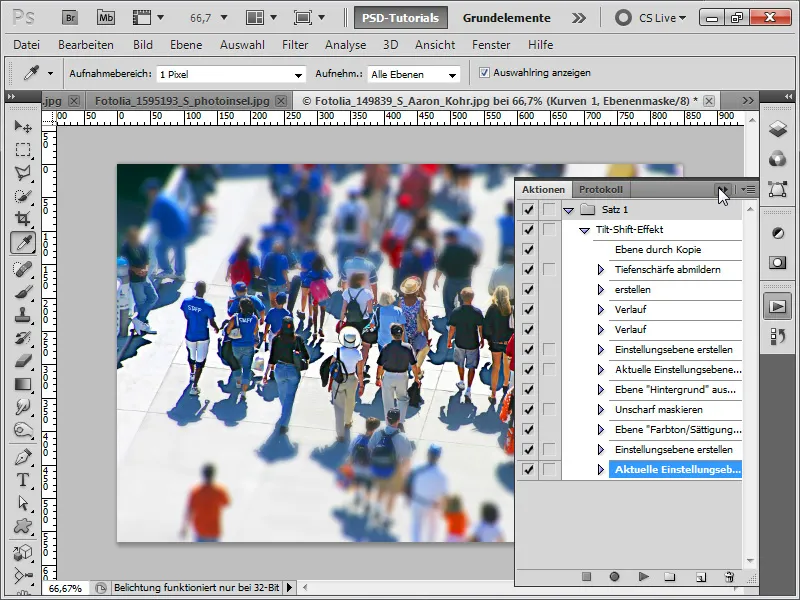
12. solis:
Pēc tam pabeigtais attēls izskatās šādi:
13. solis:
Tagad es ielādēju jauno attēlu un darbību panelī noklikšķinu uz ikonas atskaņot.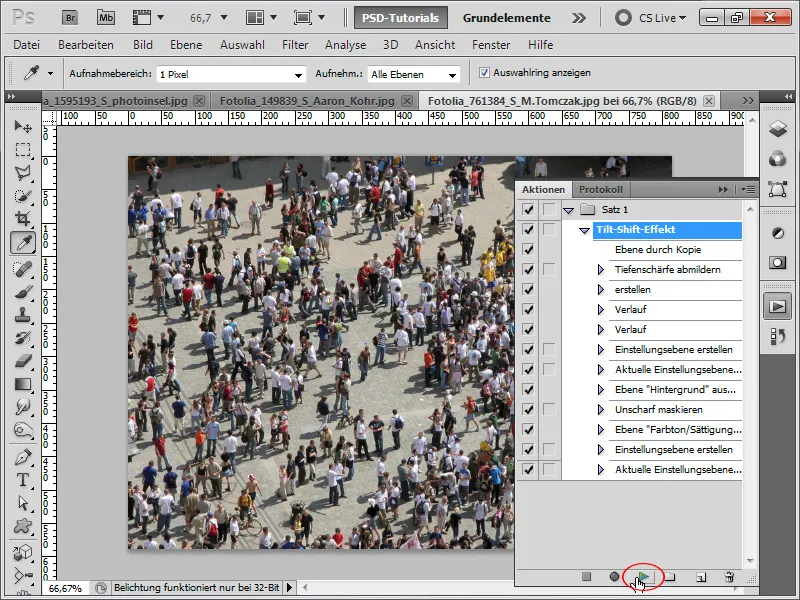
Solis 14:
Un šādi izskatās attēls pēc manas darbības atskaņošanas: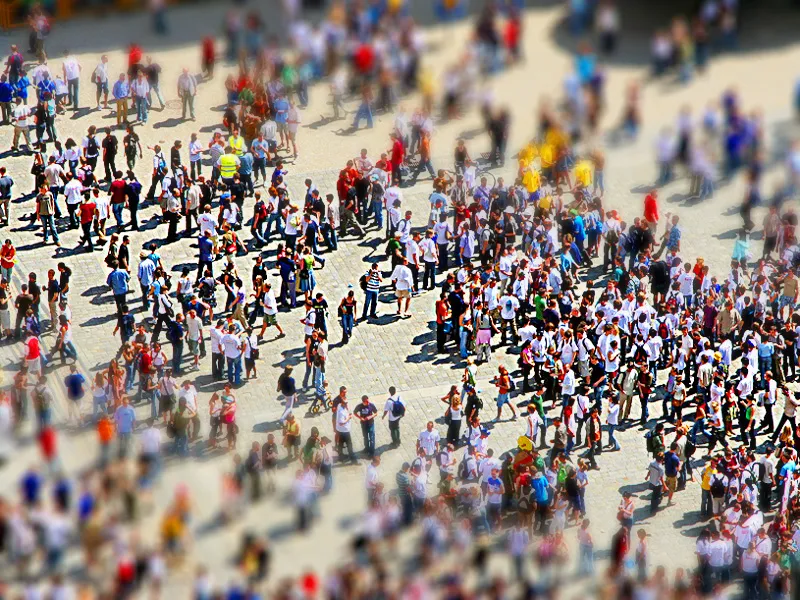
Solis 15:
Tā kā man tik ļoti patīk mana darbība, es tagad to piemērošu šim attēlam: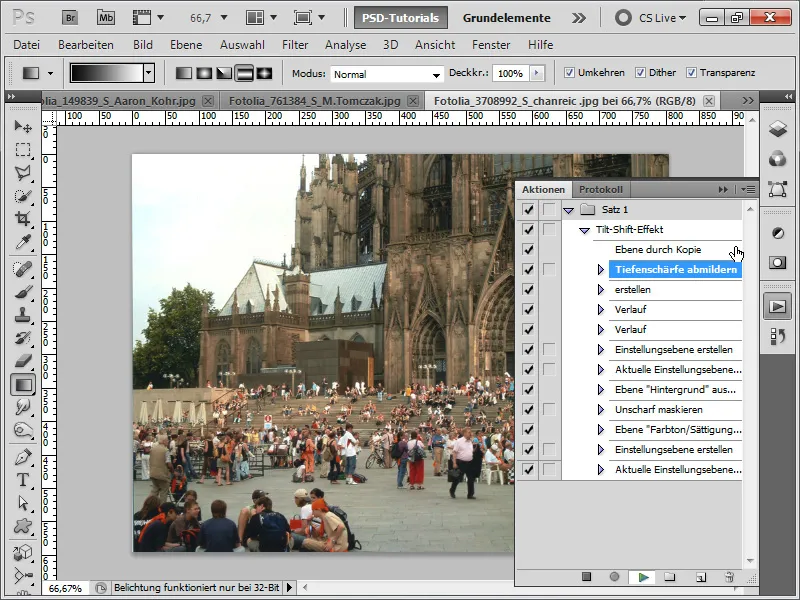
16. solis:
Rezultāts izskatās šādi (par laimi, es joprojām varu jebkurā brīdī mainīt gradientu slāņa maskā ).
Solis 17:
Vai arī es tagad izmēģināšu uzņemt kadru ar automaģistrāli un palaidīšu šo darbību.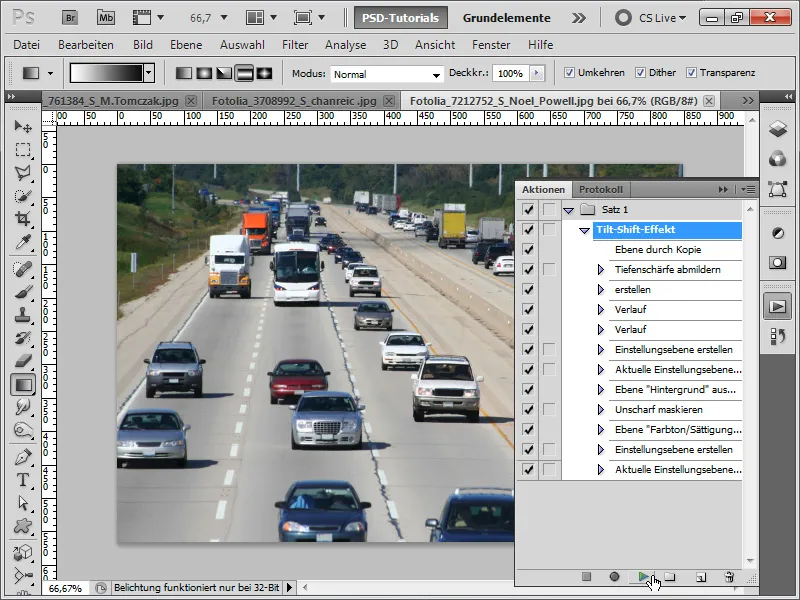
Solis 18:
Rezultāts izskatās šādi:
19. solis:
Vai arī es uzņemu traktora ierakstu un tagad atskaņoju darbību.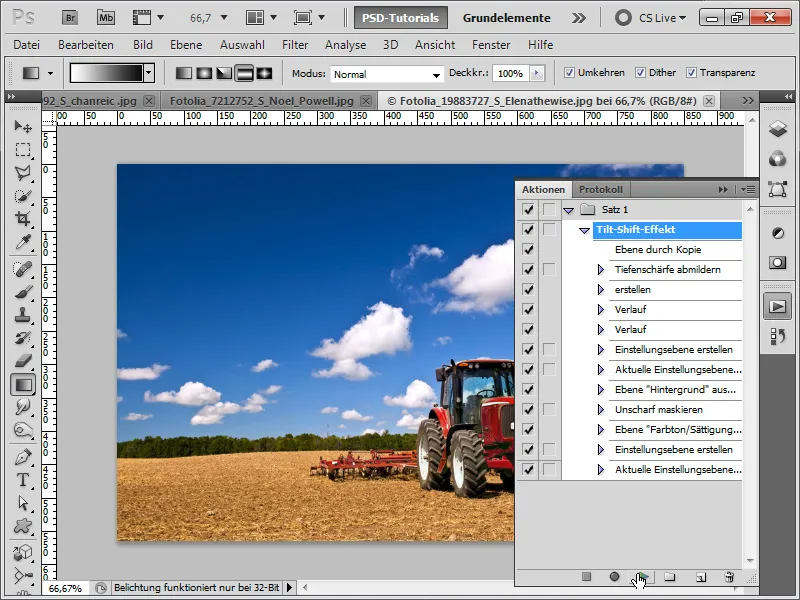
Solis 20:
Tad efekts izskatās šādi:
Solis 21:
Bet, kā jau rakstīts, efekts vislabāk darbojas ar attēliem, kas uzņemti no putna lidojuma.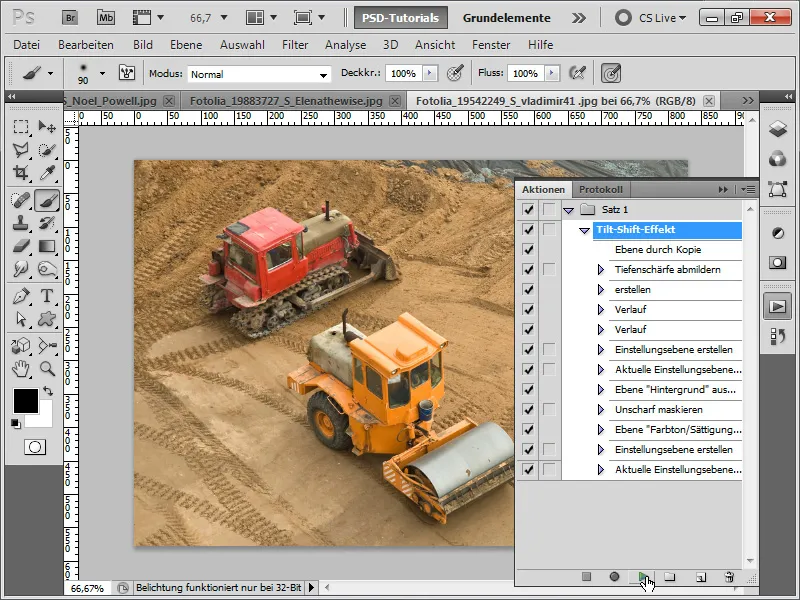
22. solis:
Rezultāts tad izskatās daudz labāk:
Solis 23:
Arī šim attēlam es veicu darbību, bet pēc tam to optimizēju.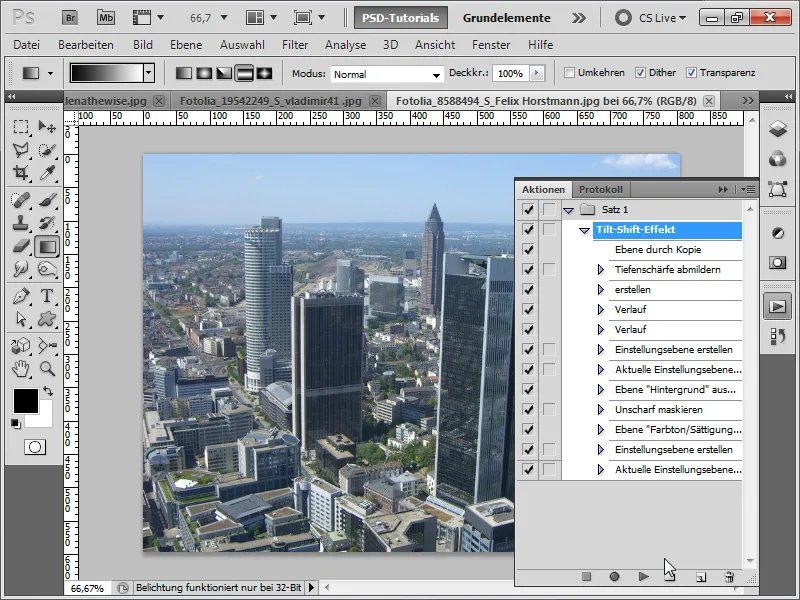
Solis 24:
Pēc manas darbības atskaņošanas rezultāts izskatās šādi. Kā redzams, debesskrāpji nav optimizēti.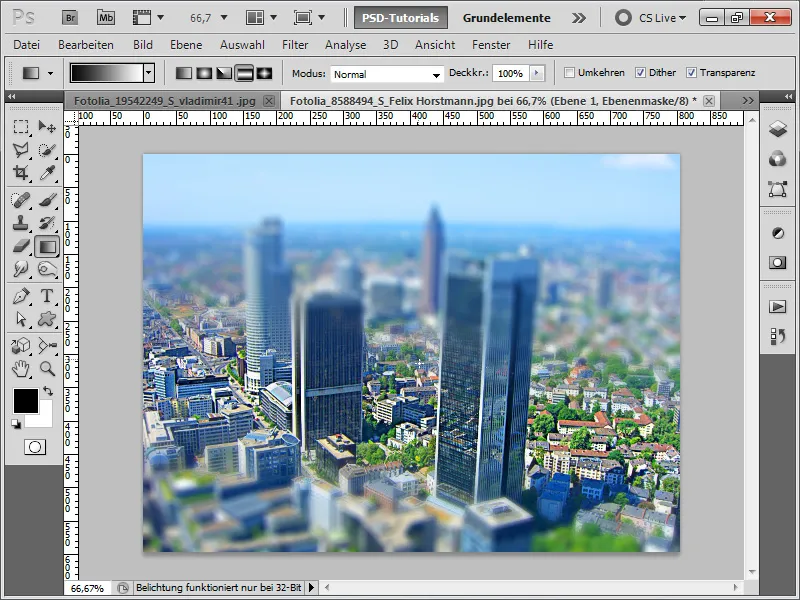
25. solis:
Ja es tagad noņemu izplūšanu no debesskrāpjiem savā slāņa maskā ar mīkstu otu, rezultāts izskatās vēl labāk:
Esmu pievienojis tilt-shift darbību kā darba failu.


